Все способы:
Жесткий диск — очень важный компонент любого компьютера. Вместе с этим он чувствительный и восприимчивый к различным неполадкам. Так, битые сектора на поверхности могут привести к полному отказу работы и невозможности пользоваться ПК.
Всегда легче предупредить появление проблемы, чем бороться с ее последствиями. Поэтому каждому пользователю, желающему не допустить возможных неполадок, связанных с некорректной работой HDD, важно следить за наличием битых секторов.
Что такое обычные и битые сектора
Сектора — это единицы хранения информации на жестком диске, на которые он делится на этапе производства. Со временем некоторые из них могут стать сбойными, недоступными для записи и чтения данных. Битые сектора или так называемые бэд-блоки (от англ. bad blocks) бывают физическими и логическими.
Откуда берутся битые сектора
Физические бэд-блоки могут появиться в следующих случаях:
- Заводской брак;
- Механическое повреждение — падение, попадание внутрь воздуха и пыли;
- Сильная встряска или удар во время записи/чтения данных;
- Перегрев HDD.
Такие сектора, увы, восстановить нельзя, можно лишь только предотвратить их возникновение.
Логические плохие сектора появляются из-за программных ошибок, вызванных вирусами или резким отключением питания во время записи на жесткий диск. Каждый раз, когда HDD проверяется перед записью, в проблемные участки она не производится. При этом физически такие сектора являются полностью исправными, а значит, их можно восстановить.
Признаки наличия плохих секторов
Даже если пользователь не проверяет свой жесткий диск, битые сектора все равно дадут о себе знать:
- Подвисания системы особенно в моменты записи и чтения данных с винчестера;
- Внезапные перезагрузки и нестабильная работа ПК;
- Операционная система выдает различные ошибки;
- Заметное снижение скорости выполнения любых операций;
- Некоторые папки или файлы не открываются;
- Диск издает странные звуки (скрип, щелканье, постукивание и т.п.);
- Греется поверхность HDD.
На самом же деле признаков может быть больше, поэтому очень важно со всей внимательностью относиться к работе компьютера.
Что делать, если появились битые сектора
Если бэд-блоки появились в результате физического воздействия, такого как пыль и мусор внутри устройства, или неисправности элементов диска, то это очень опасно. В этом случае плохие сектора не только не удастся исправить, но и не получится предотвратить их дальнейшее появление при каждом обращении системы к данным, записанным на диск. Чтобы избежать полной потери файлов, пользователю необходимо сократить использование винчестера до минимума, как можно скорее переписать данные на новый HDD и заменить им старый в системном блоке.
Разобраться с логическими плохими секторами будет гораздо проще. Сперва необходимо провести тестирование при помощи специальной программы, которая поможет узнать, существует ли такая проблема на вашем диске в принципе. Если она будет найдена, то остается запустить исправление ошибок и дождаться их устранения.
Способ 1: использование утилиты для диагностики состояния
Узнать, есть ли проблема с вашим HDD можно, используя специализированный софт. Простой, доступной и бесплатной является программа Crystal Disk Info. В ее функционале полная диагностика винчестера, в отчете которой вам нужно обращать внимание на 3 пункта:
- Переназначенные сектора;
- Нестабильные сектора;
- Неисправимые ошибки секторов.
Если состояние диска отмечено, как «Хорошо», и рядом с вышеперечисленными показателями горят синие лампочки, то можно не беспокоиться.
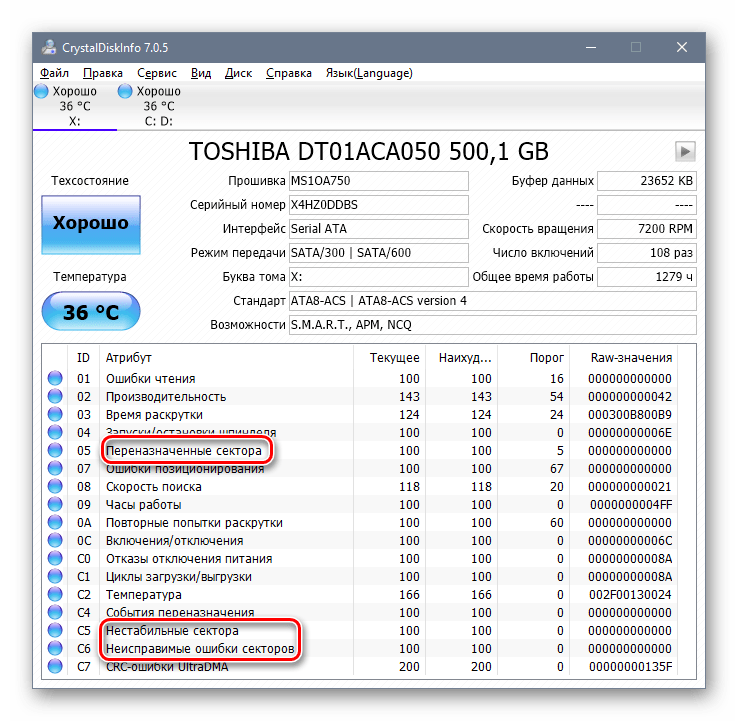
А вот состояние диска — «Тревога!» или «Плохое» с желтыми либо красными лампочками сигнализирует, что нужно как можно скорее позаботиться о создании резервной копии.

Вы также можете использовать другие утилиты для проверки. В статье по ссылке ниже подобраны 3 программы, в каждой из которых есть функция проверки bad-секторов. Выбирать конкретную утилиту стоит, исходя из своего опыта и знаний для ее безопасного использования.
Подробнее: Программы для проверки жесткого диска
Способ 2: использование встроенной утилиты chkdsk
В Windows уже встроена программа для проверки диска на бэд-блоки, которая справляется со своей задачей не хуже стороннего софта.
- Зайдите в «Этот компьютер» («Мой компьютер» в Windows 7, «Компьютер» в Windows 8).
- Выберите нужный диск, нажмите по нему правой кнопкой мыши и нажмите «Свойства».
- Переключитесь на вкладку «Сервис» и в блоке «Проверка на наличие ошибок» нажмите на кнопку
«Проверить». - В Windows 8 и 10, скорее всего, появится уведомление о том, что диск не требует проверки. Если вы хотите запустить принудительное сканирование, нажмите на кнопку «Проверить диск».
- В Windows 7 откроется окно с двумя параметрами, с которых нужно снять галочки и нажать на кнопку «Запуск».
Читайте также: Как восстановить битые сектора на жестком диске
Теперь вы знаете, как можно проверять свой HDD на наличие проблем с секторами. Если в ходе проверки обнаружатся поврежденные участки, то как можно скорее сделайте резервные копии всех важных данных. Продлить службу винчестера можно, используя процедуру восстановления, ссылку на которую мы указали чуть выше.
 Наша группа в TelegramПолезные советы и помощь
Наша группа в TelegramПолезные советы и помощь
 lumpics.ru
lumpics.ru
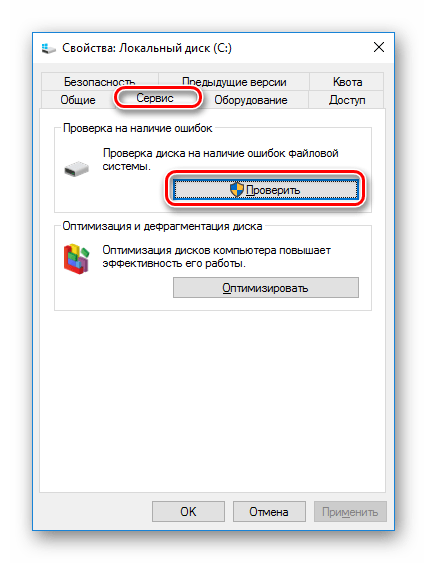

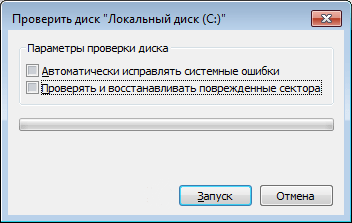

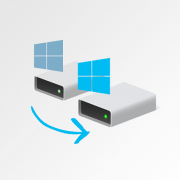


Нужен ли чекдиск, пока есть резерв у харда? Я спрашиваю про проверять и восстанавливать повреждённые сектора.
Нужен — чтобы диск не обращался к поврежденным секторам, а пометил их как нерабочие.
Горит желтым переназначенные сектора. Как исправлять, или все капут железо под замену?
Переназначенный сектор исправить нельзя, поскольку за вас это уже сделал жесткий диск, заменив адрес сбойного блока на адрес исправного из резервной области. Однако если количество переназначенных продолжает существенно увеличиваться (узнать это можно только путем постоянного отслеживания состояния HDD, преимущественно этого показателя), скоро резерв попросту закончится, если этого, конечно, уже не произошло, и велика вероятность, что со временем такой винчестер сломается. Условно, 5-10 переназначенных секторов за несколько лет использования не страшны, а это же количество за 2 недели — уже плохо. Поэтому при большом количестве переназначенных секторов или постоянном (ежедневном, еженедельном) увеличении их количества приобретайте накопитель на замену и старайтесь как можно скорее перенести с проблемного диска всю важную информацию в облачные хранилища, на флешки или новый жесткий.
прошу прощения не туда комментарий)))
Здравствуйте, Александр. Могу порекомендовать выполнить следующие действия, если Вы не делали этого ранее:
1. Запустите «Выполнить» нажатием комбинации клавиш Win + R. Введите в строку команду
ncpa.cplи нажмите Enter.2. Отобразится окно с доступными подключениями, где кликните правой кнопкой мыши на активном и откройте «Свойства».
3. Перейдите в свойства протокола IP версии 4, где проверьте, отмечено ли маркером автоматическое получение IP и DNS. Если нет, переставьте их, сохраните настройки и перезагрузите компьютер.
4. Если же параметры получаются автоматически, переставьте точки на «Использовать следующие адреса…» и задайте такие значения:
Для DNS в первой строке впишите
8.8.8.8ниже —8.8.4.4Для IP — адрес вашего роутера с измененной последней цифрой. Например ваш адрес 192.168.1.1, значит следует ввести 192.168.1.1X, где X — любая цифра от 0 до 9. Маска подсети и основной шлюз будут заданы автоматически. Сохраните параметры и перезапустите ПК.
Узнать IP-адрес роутера можно так: Нажмите Win + R, в строку введите
cmdи активируйте. В открывшейся «Командной строке» напечатайтеIpconfig –allи нажмите клавишу Enter. Обратите внимание на строку «Основной шлюз». Она и показывает IP-адрес роутера.Виктор, спасибо за ответ, хоть я и не там написал. Роутера у меня нет, у меня напрямую провод сразу в компьютер. Прописал только для DNS, а вот IP какой указать не знаю, установлено автоматическое получение, у дом ру динамические адреса. Сегодня в течении дня отключился интернет один раз всего, после того как поменял DNS.
Пожалуйста, если дальше будут случаться сбои в работе интернета, напишите, подумаем еще, как можно решить эту неполадку.
Здравствуйте! Прошу совета, помощи т.к. никак не получается решить вопрос! вообщем, обменял свой старый компьютер на более новый и столкнулся с такой проблемой, периодически отрубается интернет соединение, после диагностики пишет “Подключение по локальной сети” не имеет допустимых параметров IP. Позвонил провайдеру, пришли спецы, все проверили, сказали все в порядке с соединением и рекомендовали сменить сетевую карту! Побежал купил внешнюю, подключил, установил драйвера и минут через 20 опять такая же проблема! Отрезки времени отключения разные, от 15 минут работы до 3-4 часов, перестанавливал Windows уже 2 раза (ставил W7), все дрова обновлены. Вообще комп работает шустро, перегрева не заметил, наконец- то Ведьмака 3 на высоких поиграл. Подключил свой старый ноутбук, проработал 3 часа, ни одного отключения. Помогите пожалуйста советом!!! в интернете нашел много рекомендаций, все перепробовал, ничего не помогло! может быть дело в материнской плате? или может в блоке питания? хотя комп летает просто!